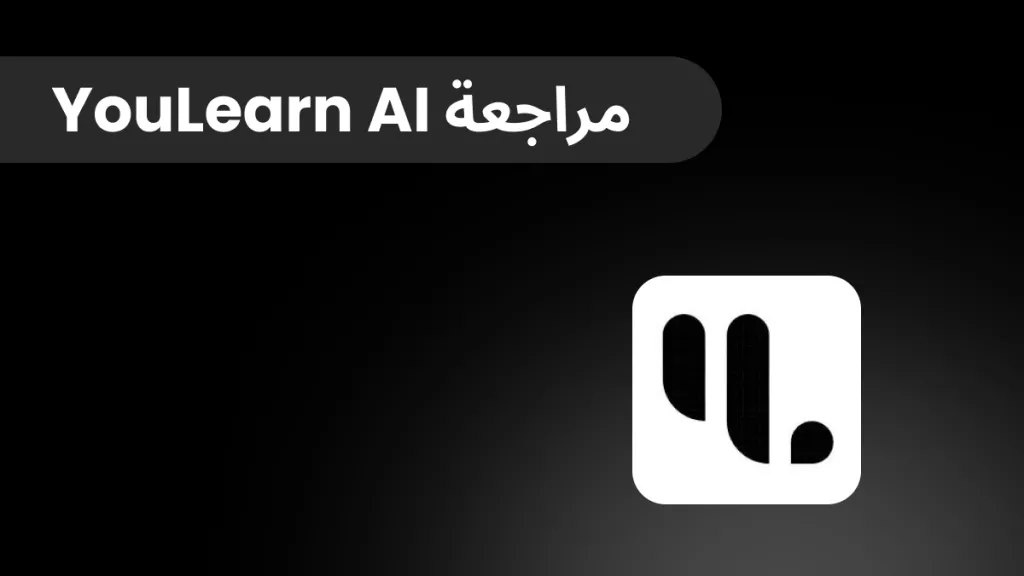مساعد AI Online لـ UPDF هو مساعد ذكاء اصطناعي قائم على الويب لمعالجة ملفات PDF. يوفر وظائف مشابهة لوظائف مساعد الذكاء الاصطناعي الموجودة في تطبيقات UPDF لسطح المكتب والهاتف المحمول، ولكن كل ما تحتاجه الآن هو متصفح ويب للوصول إليه. يتيح لك تلخيص ملفات PDF وترجمتها وشرحها. بالإضافة إلى ذلك، يتيح لك الدردشة حول أي شيء خارج نطاق PDF. ما عليك سوى تحميل ملف PDF واستخدام روبوت الدردشة على الويب مساعد AI Online لـ UPDF للحصول على المساعدة المطلوبة. لذلك، إذا كنت باحثًا أو طالبًا أو محترفًا تحتاج إلى استهلاك ملف PDF طويل، فإن مساعد AI Online لـ UPDF هو رفيقك المثالي.
في هذا الدليل، سنكشف في هذا الدليل عن خطوات استخدام الميزات الرئيسية لـ مساعد AI Online لـ UPDF. لذا، دعنا نبدأ!
الجزء 1. الكشف عن الميزات الرئيسية لـ مساعد AI Online لـ UPDF
تم تصميم مساعد AI Online لـ UPDF ليكون مساعداً شاملاً للذكاء الاصطناعي لملفات PDF. باستخدام مساعد AI Online لـ UPDF، يمكنك الوصول إلى الميزات الرئيسية التالية:
- تلخيص: يمكنه تلخيص محتوى PDF بثلاث طرق، أي تلخيص صفحة معينة، أو تلخيص صفحات محددة، أو تلخيص صفحات انتقائية، أو التلخيص بطريقة النسخ واللصق.
- ترجمة: يمكنه ترجمة محتوى PDF إلى أي لغة من اختيارك. يمكنك ترجمة فقرات محددة أو الترجمة حسب الصفحة.
- الشرح: يمكنه شرح العبارات أو المفاهيم المعقدة بشكل بديهي.
- محادثة بالذكاء الاصطناعي: يمكنه إجراء محادثات ذهاباً وإياباً معك حول أي موضوع من اختيارك.
- الدردشة مع ملفات PDF متعددة: يدعم UPDF AI عبر الإنترنت الآن الدردشة مع ملفات PDF متعددة من خلال إنشاء مجموعات PDF. يمكن للمستخدمين إضافة عدة ملفات PDF إلى مجموعة وطرح أسئلة حول المجموعة بأكملها، مثل تلخيص المحتوى وتحليل البيانات في جميع الملفات وغيرها.
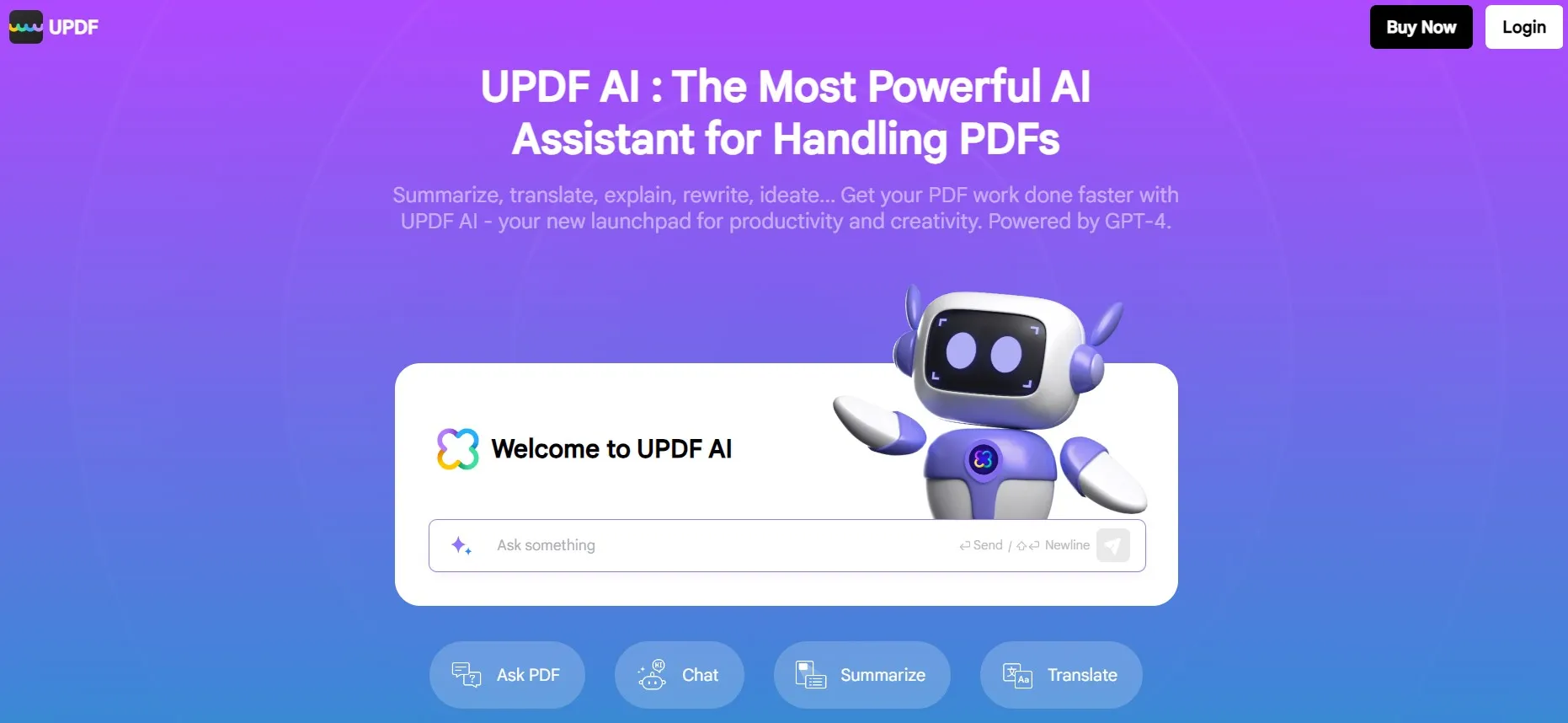
وباختصار، فإن مساعد AI Online لـ UPDF هو رفيقك المثالي للتعامل مع ملفات PDF أو إجراء محادثات عامة. انقر هنا لتسجيل حساب في UPDF وابدأ تجربتك مع أفضل مساعد ذكاء اصطناعي لملفات PDF.
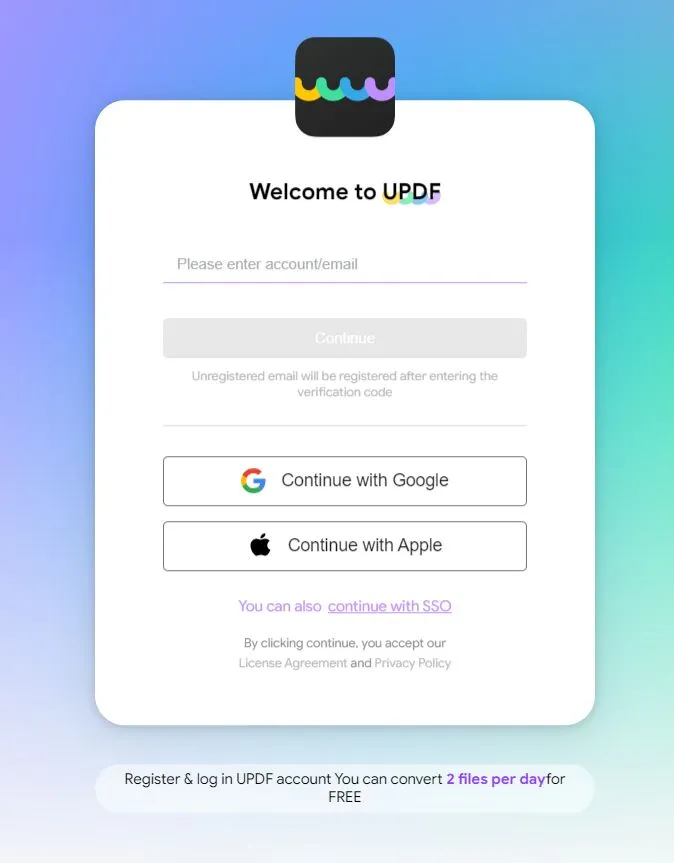
الجزء 2. كيفية تلخيص ملف PDF في UPDF AI Web
هناك ثلاث طرق لتلخيص ملف PDF في مساعد AI Online لـ UPDF، على النحو التالي:
1. تلخيص صفحة محددة
الخطوة 1. انتقل إلى موقع مساعد AI على الويب وانقر على "تحميل ملف" لتحميل ملف PDF لتلخيصه.
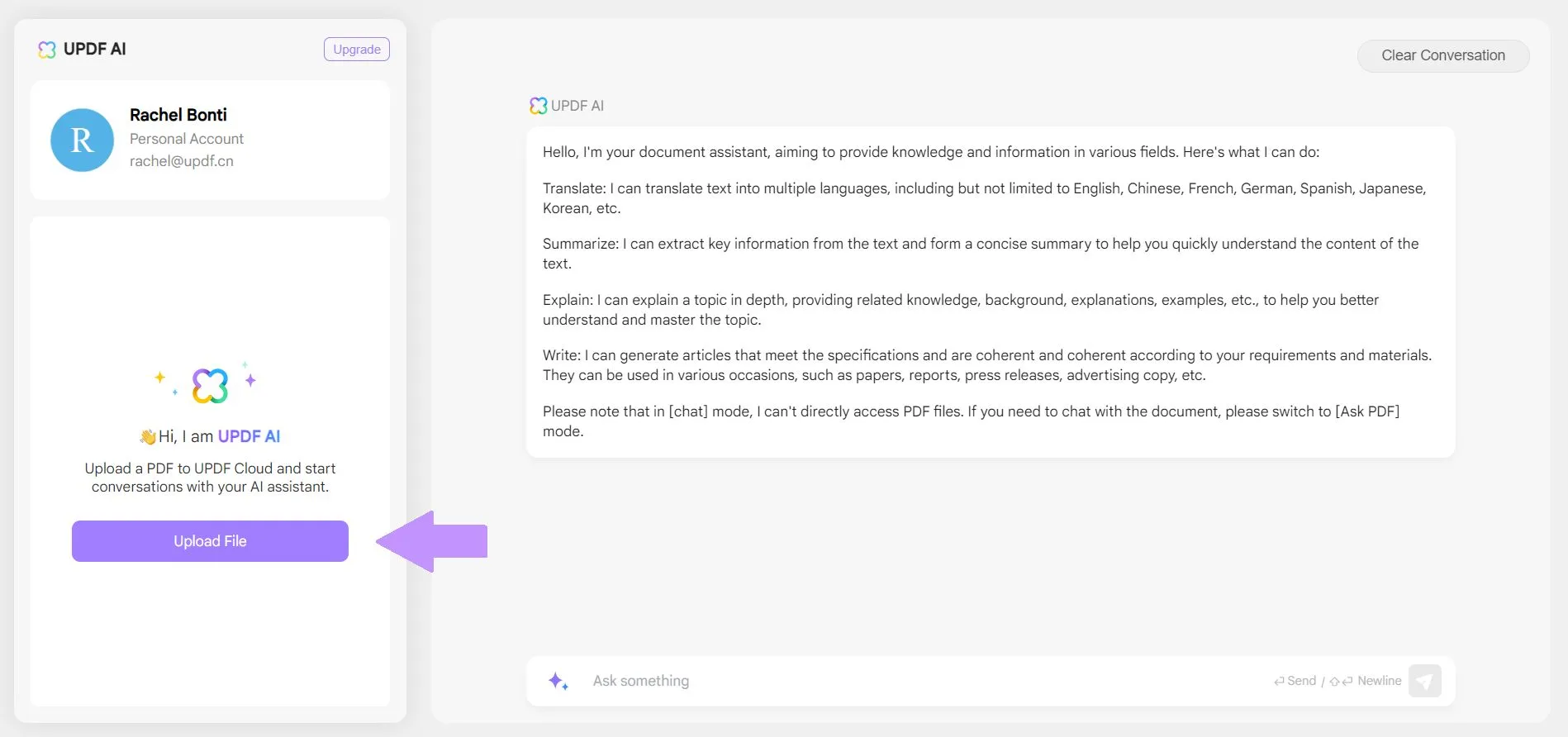
الخطوة 2. قم بالتمرير إلى الصفحة المحددة التي تريد تلخيصها.
الخطوة 3. انقر على أيقونة "موجه سريع" من الأسفل ثم اختر "تلخيص الصفحة".
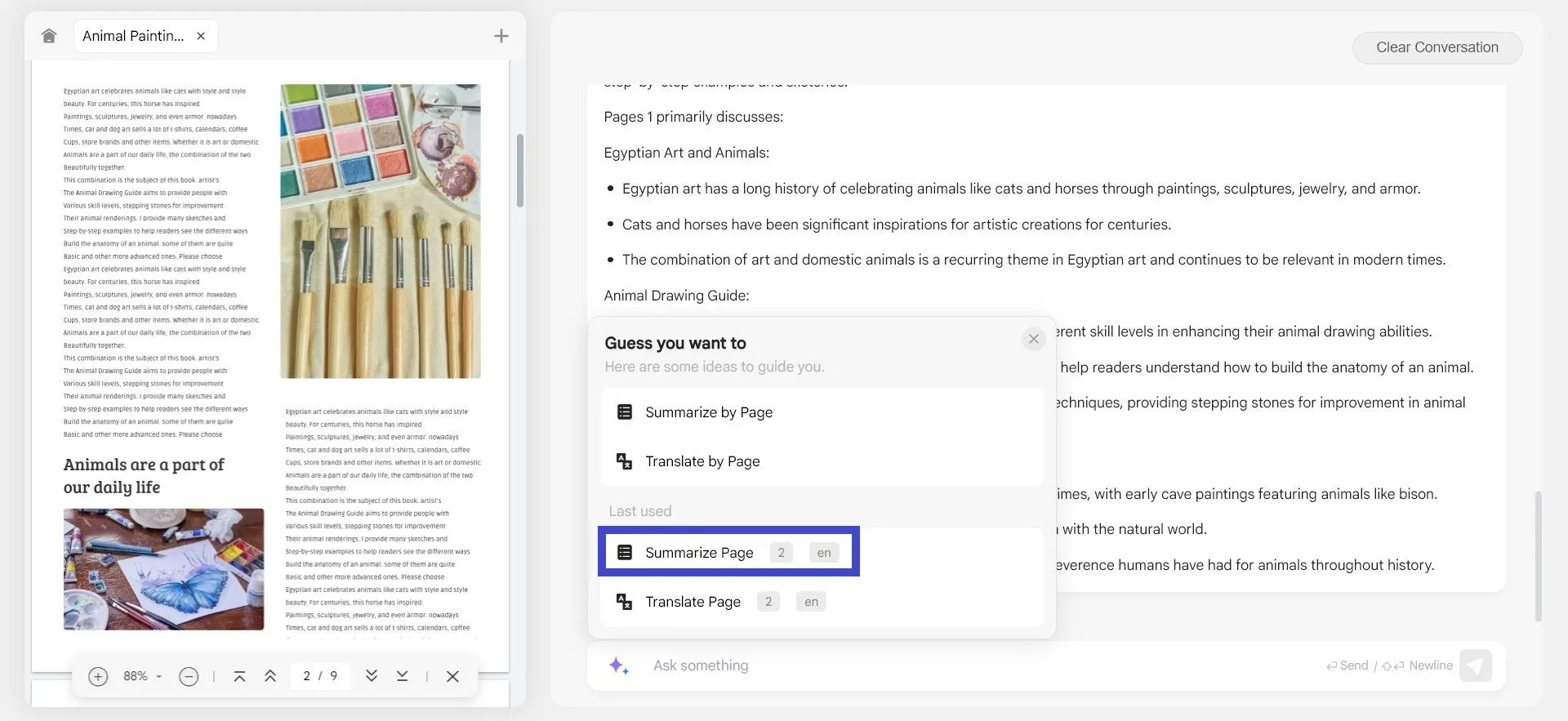
تلخيص الويب مساعد AI تلخيص صفحة محددة على الويب
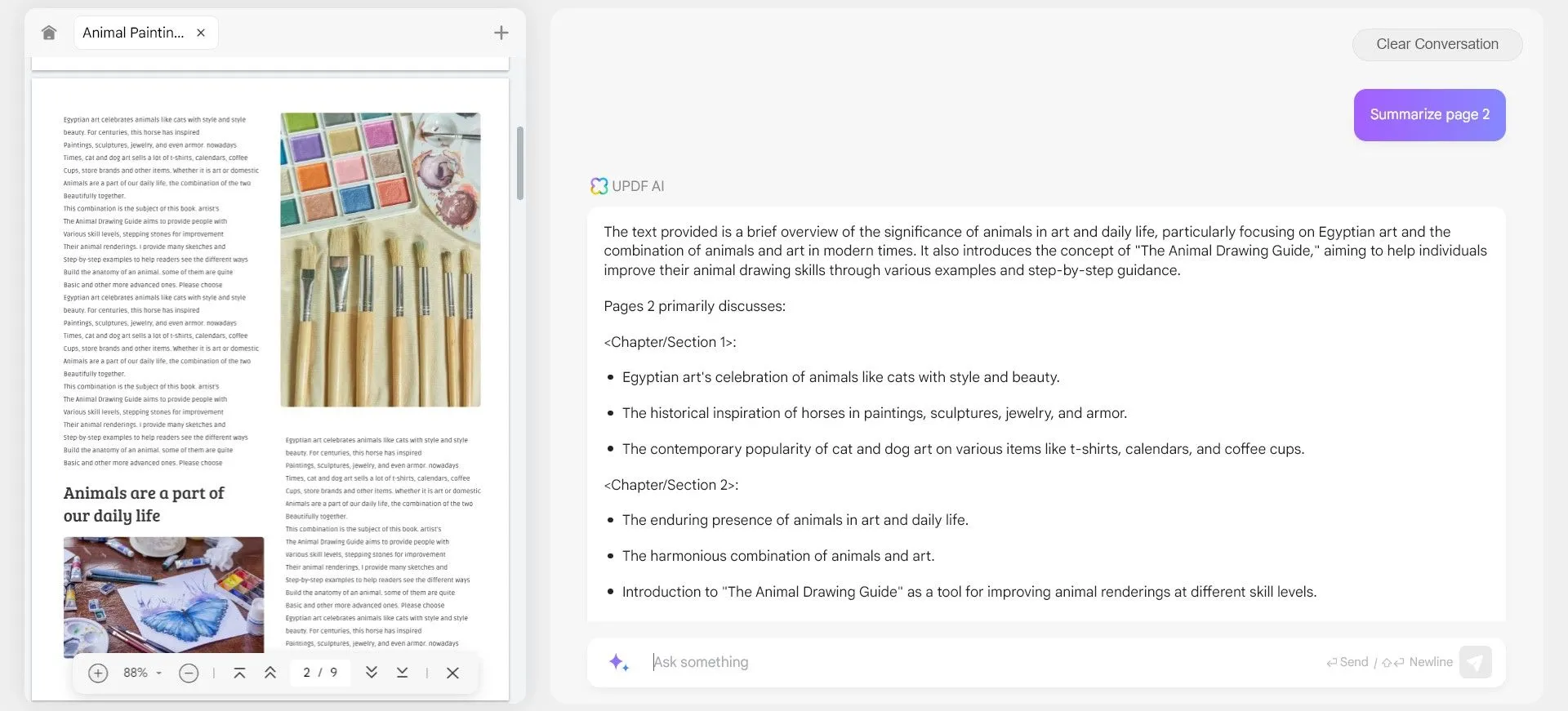
2. تلخيص حسب الصفحات
الخطوة 1. انقر على أيقونة "موجه سريع" من الأسفل ثم اختر "تلخيص حسب الصفحة".
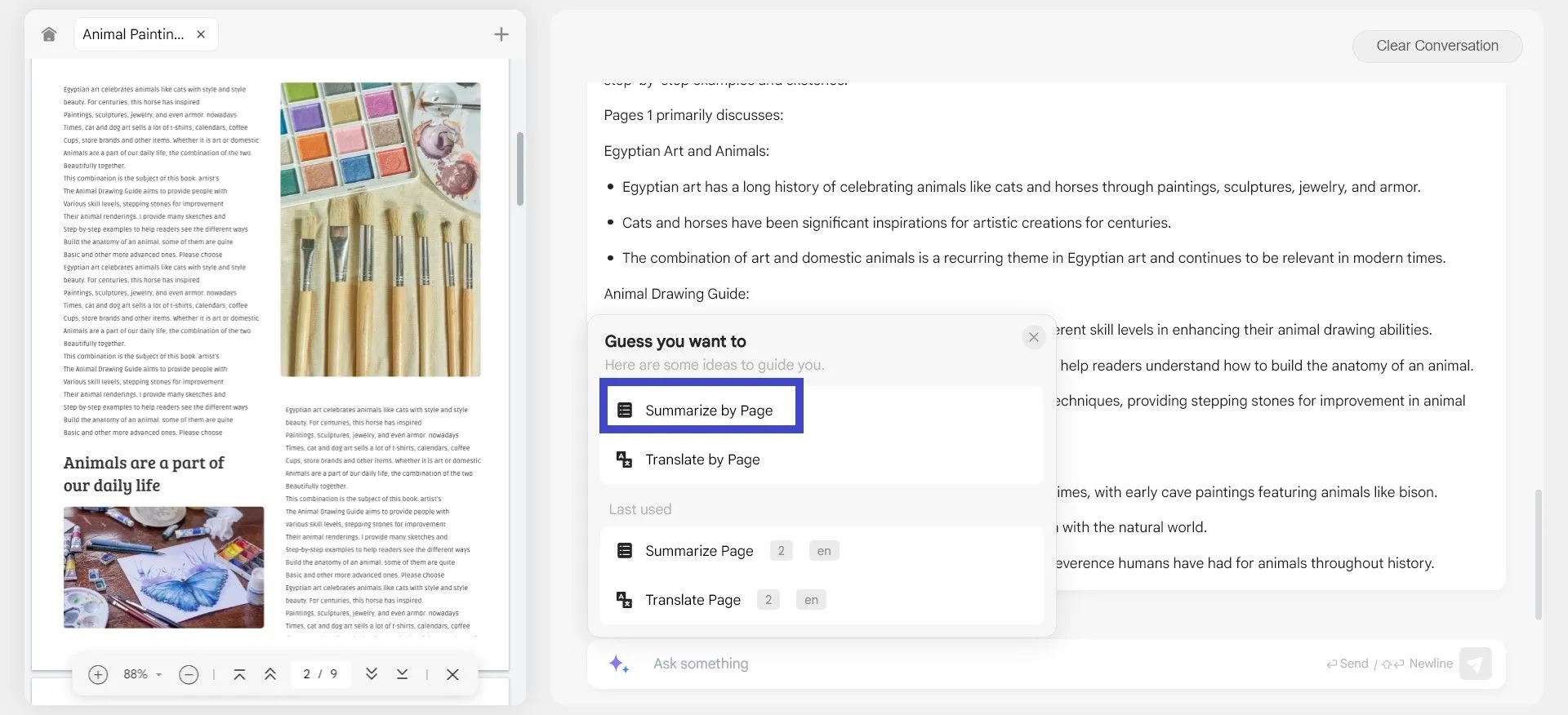
الخطوة 2. حدد نطاق الصفحات الذي تريد تلخيصه وانقر على "انتقال".
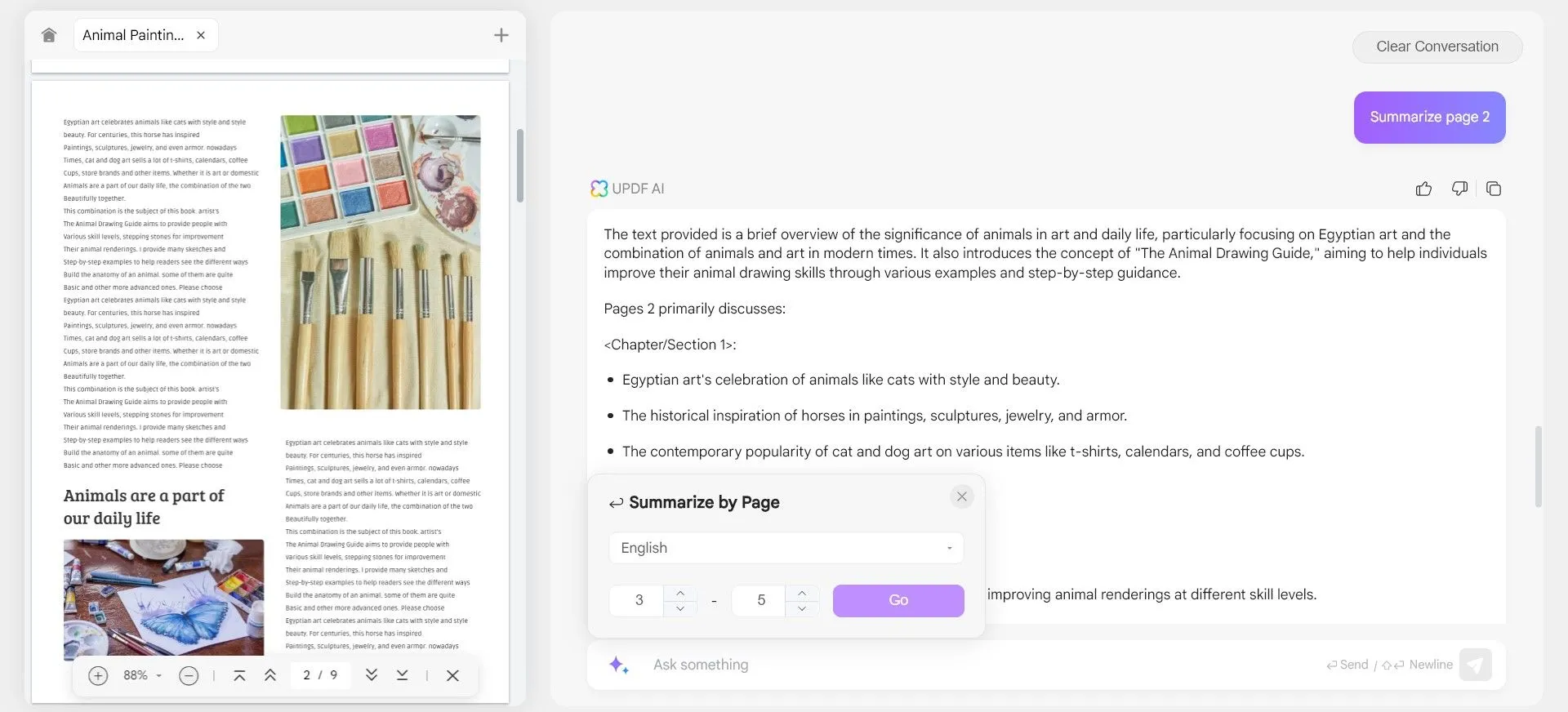
سيوفر مساعد AI ملخصًا سريعًا لجميع نطاقات الصفحات المحددة.
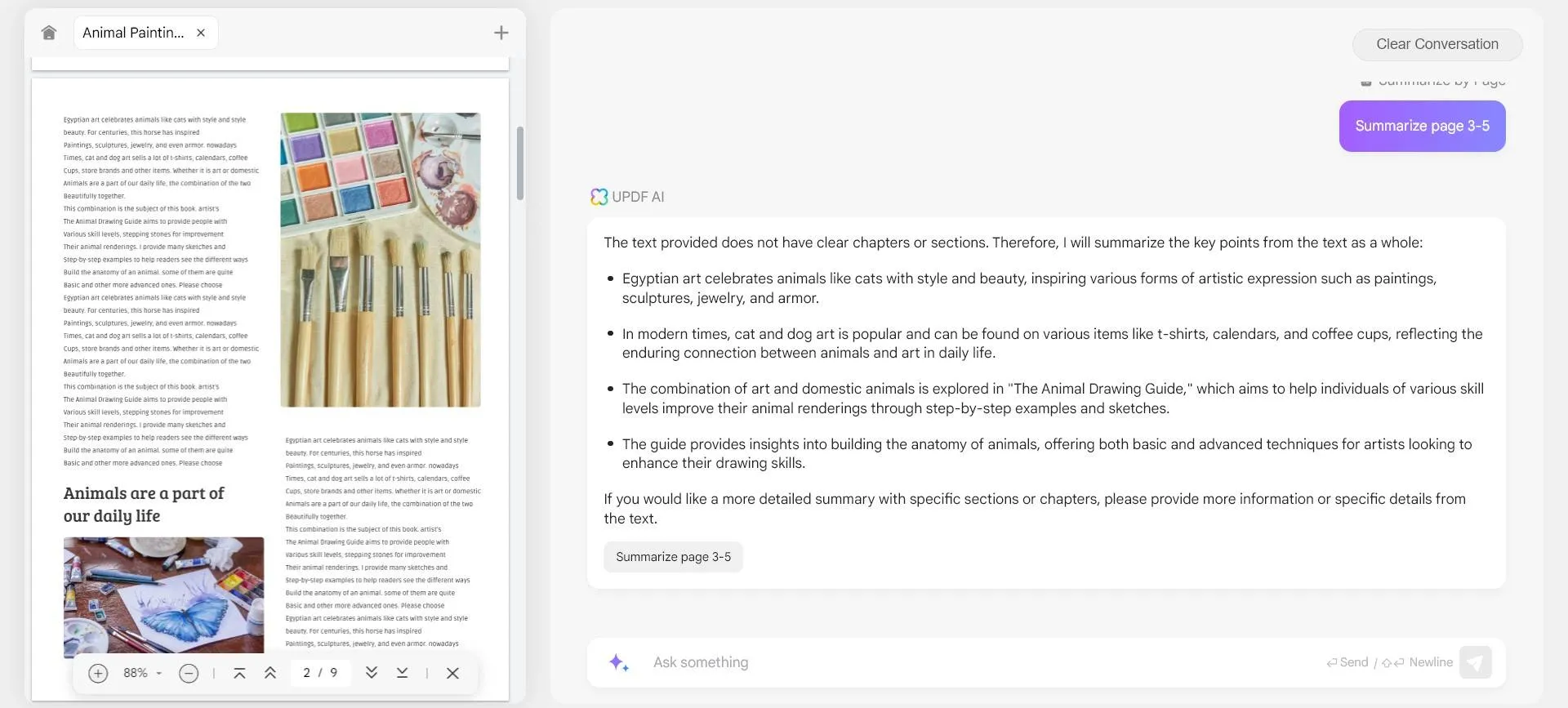
إشعار الخصم
3. التلخيص بنهج النسخ واللصق اليدوي
الخطوة 1. انسخ النص من ملف PDF الذي تريد تلخيصه.
الخطوة 2. استخدم المطالبة أدناه لتلخيص النص المنسوخ:
لخص هذا: [الصق المحتوى]
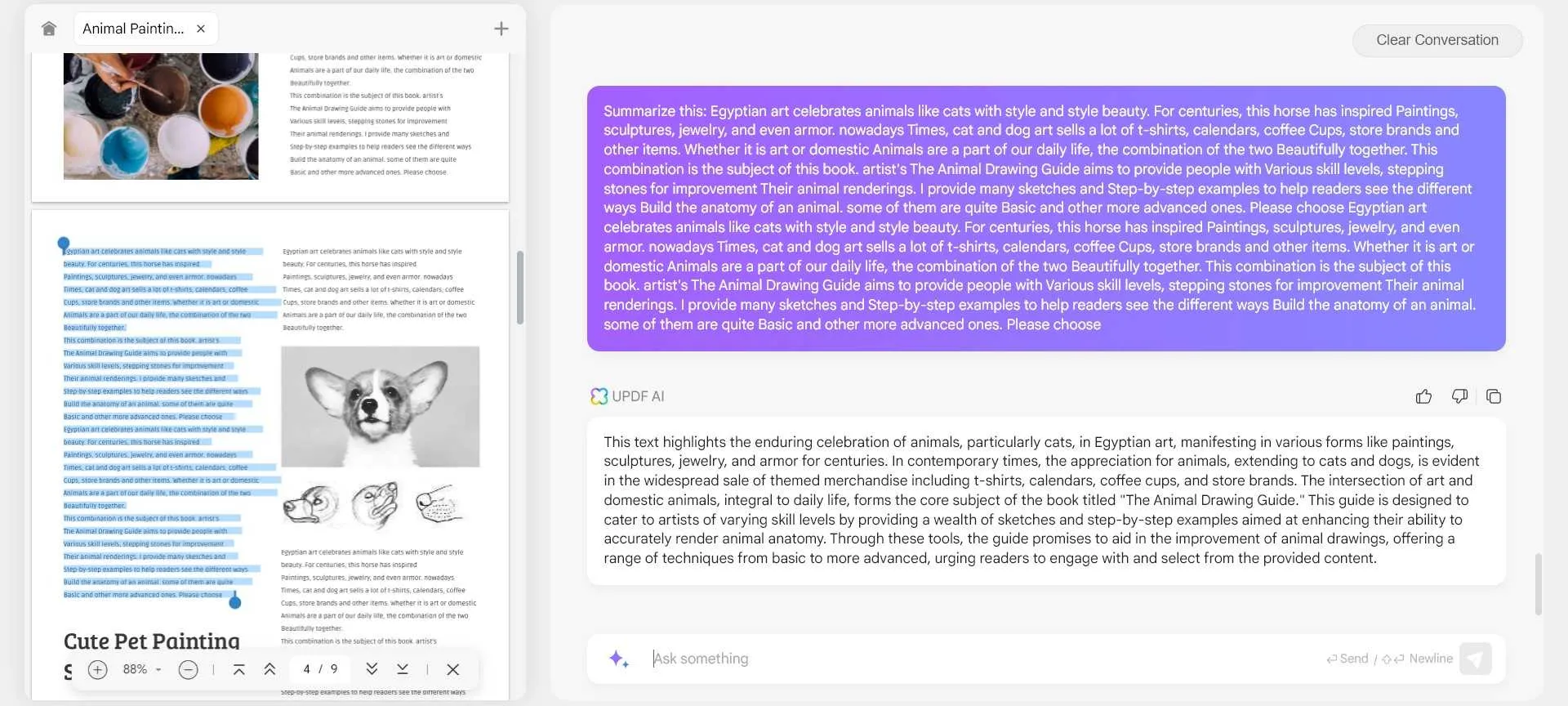
بهذه الطريقة، ستحصل على ملخص النص المحدد في غضون ثوانٍ.
هل أنت مستعد لتجربة إمكانات التلخيص التي يوفرها موقع الويب للذكاء الاصطناعي مساعد AI Online لـ UPDF؟ انقر هنا للبدء.
نصيحة إضافية
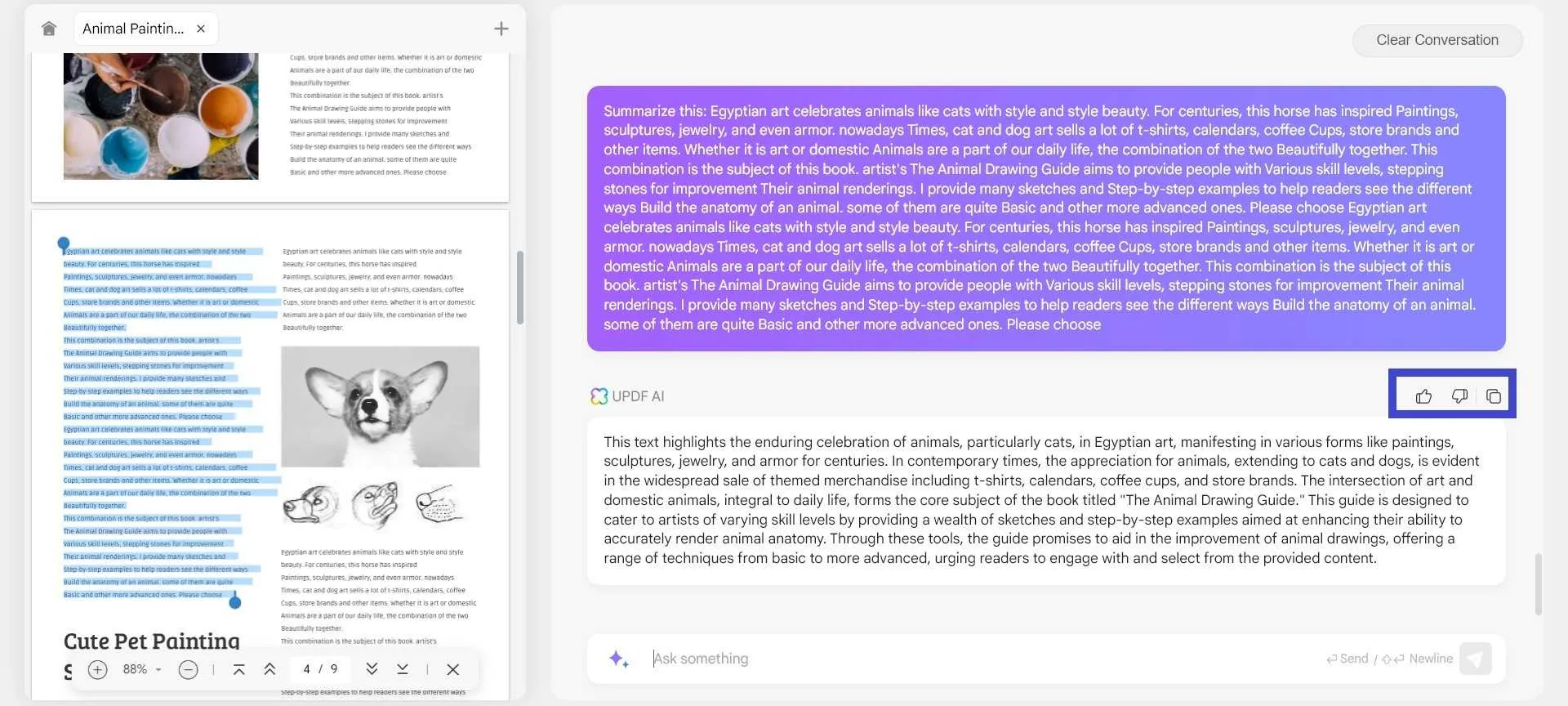
الجزء 3. كيفية ترجمة ملف PDF في مساعد AI Online لـ UPDF
تمامًا مثل تلخيص ملفات PDF، لديك ثلاث طرق لترجمة ملف PDF في UPDF AI Web، على النحو التالي:
1. ترجمة صفحة محددة
الخطوة 1. قم بالتمرير إلى الصفحة المحددة التي تريد ترجمتها.
الخطوة 2. انقر على أيقونة "موجه سريع" من الأسفل ثم اختر "ترجمة الصفحة".
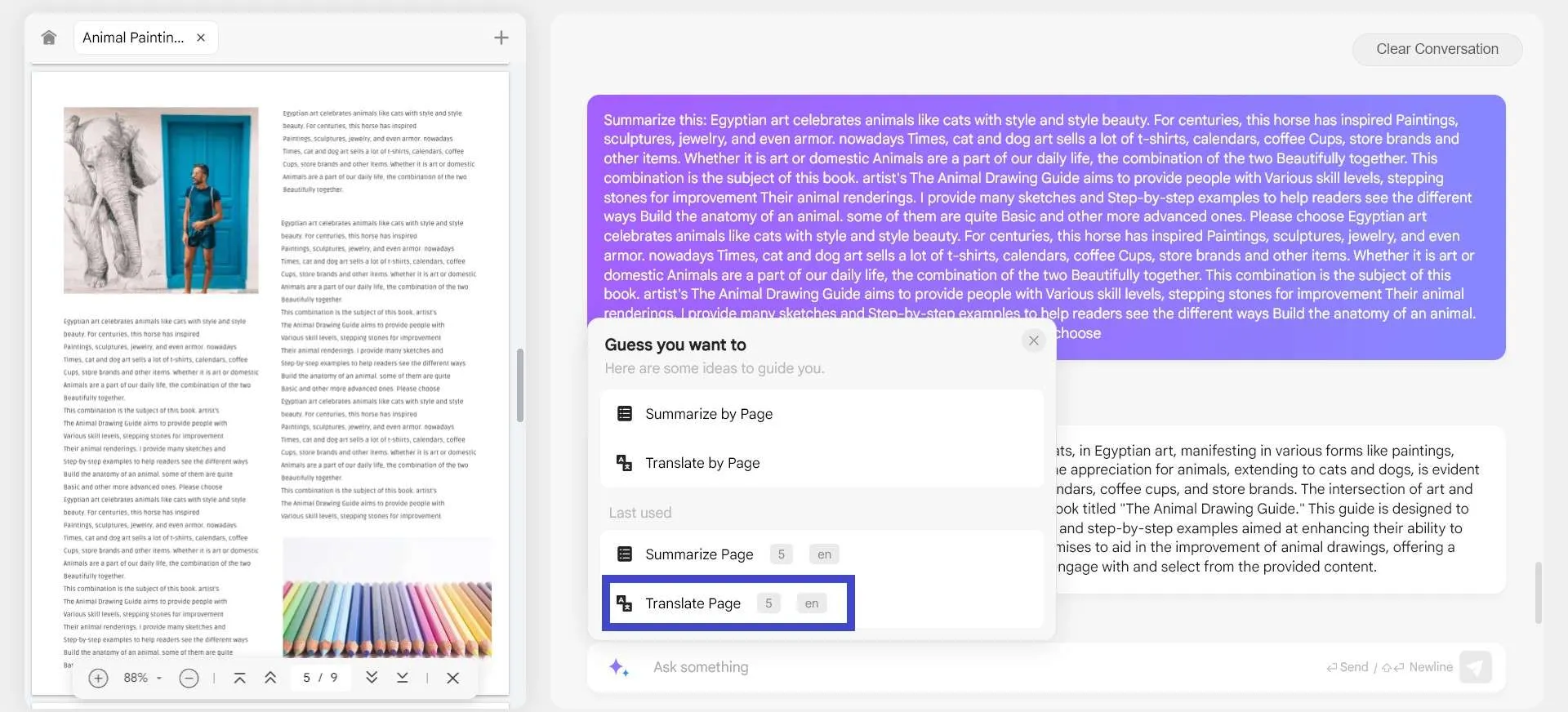
سيوفر لك الذكاء الاصطناعي UPDF ترجمة فورية للصفحة المحددة باللغة الإنجليزية.
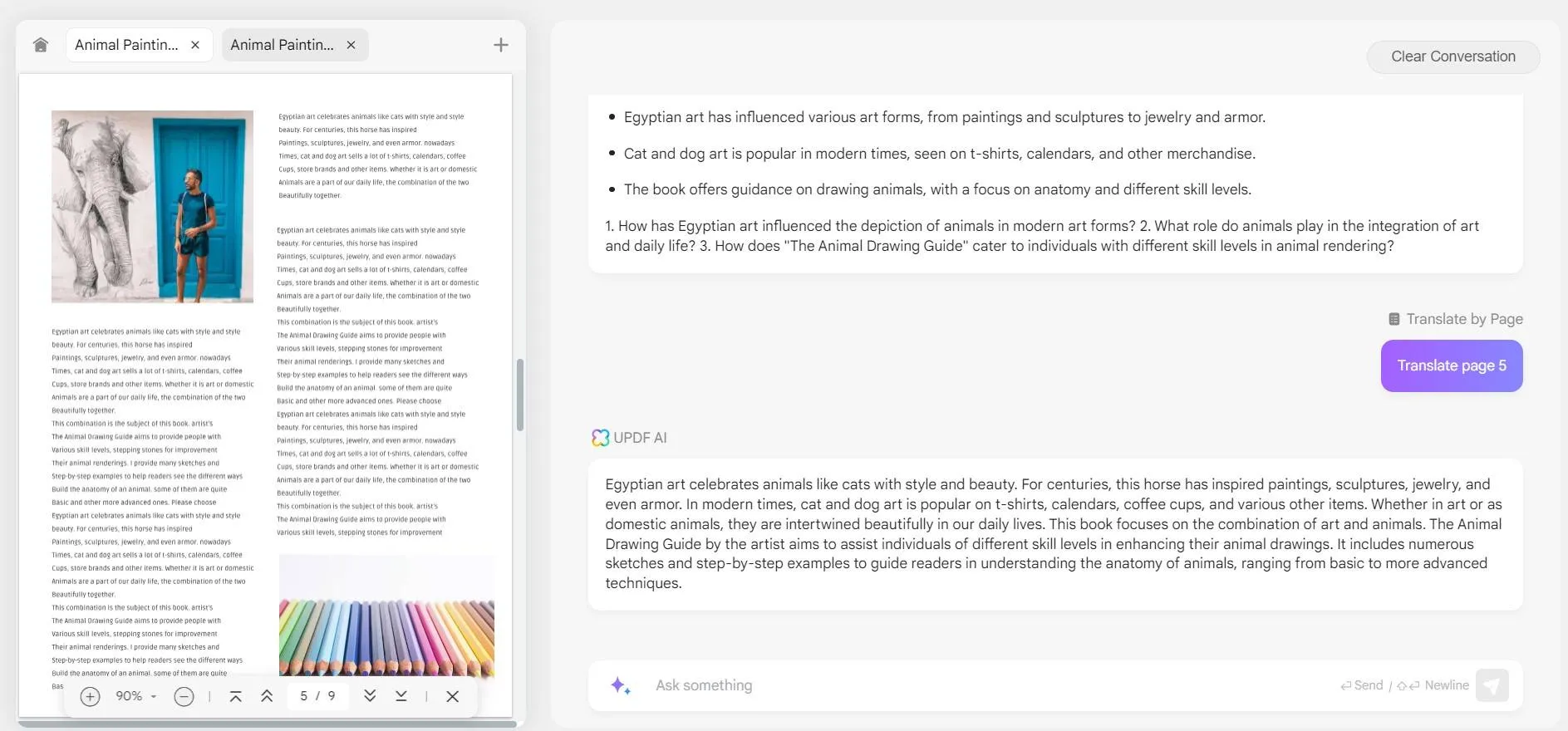
للترجمة إلى لغة أخرى، انقر على خيار "ترجمة حسب الصفحة"، وقم بتغيير اللغة، ثم اتبع الخطوات المذكورة أعلاه.

2. الترجمة حسب الصفحات
الخطوة 1. انقر على أيقونة "موجه سريع" من الأسفل ثم اختر "ترجمة حسب الصفحة".
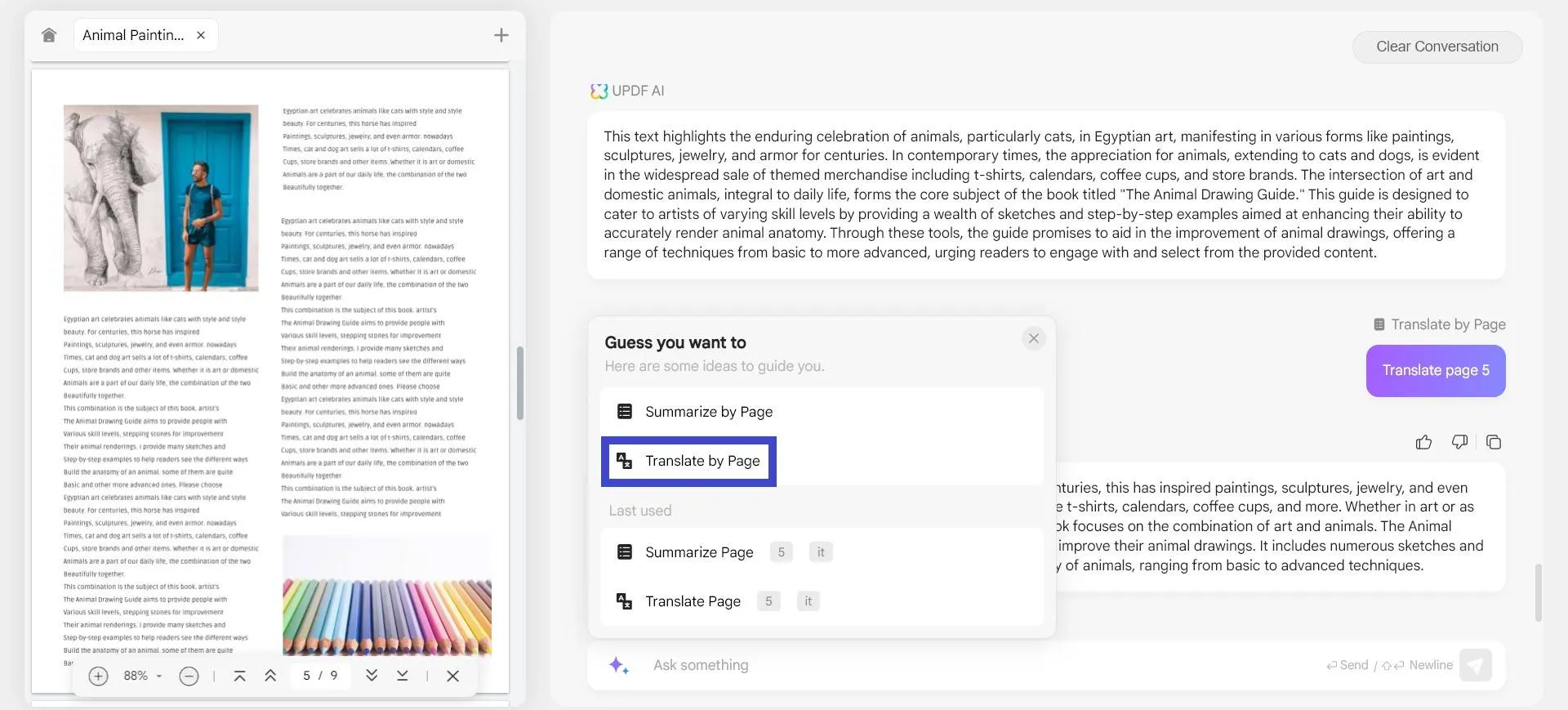
الخطوة 2. حدد اللغة ونطاق الصفحات التي تريد ترجمتها وانقر على "انتقال".
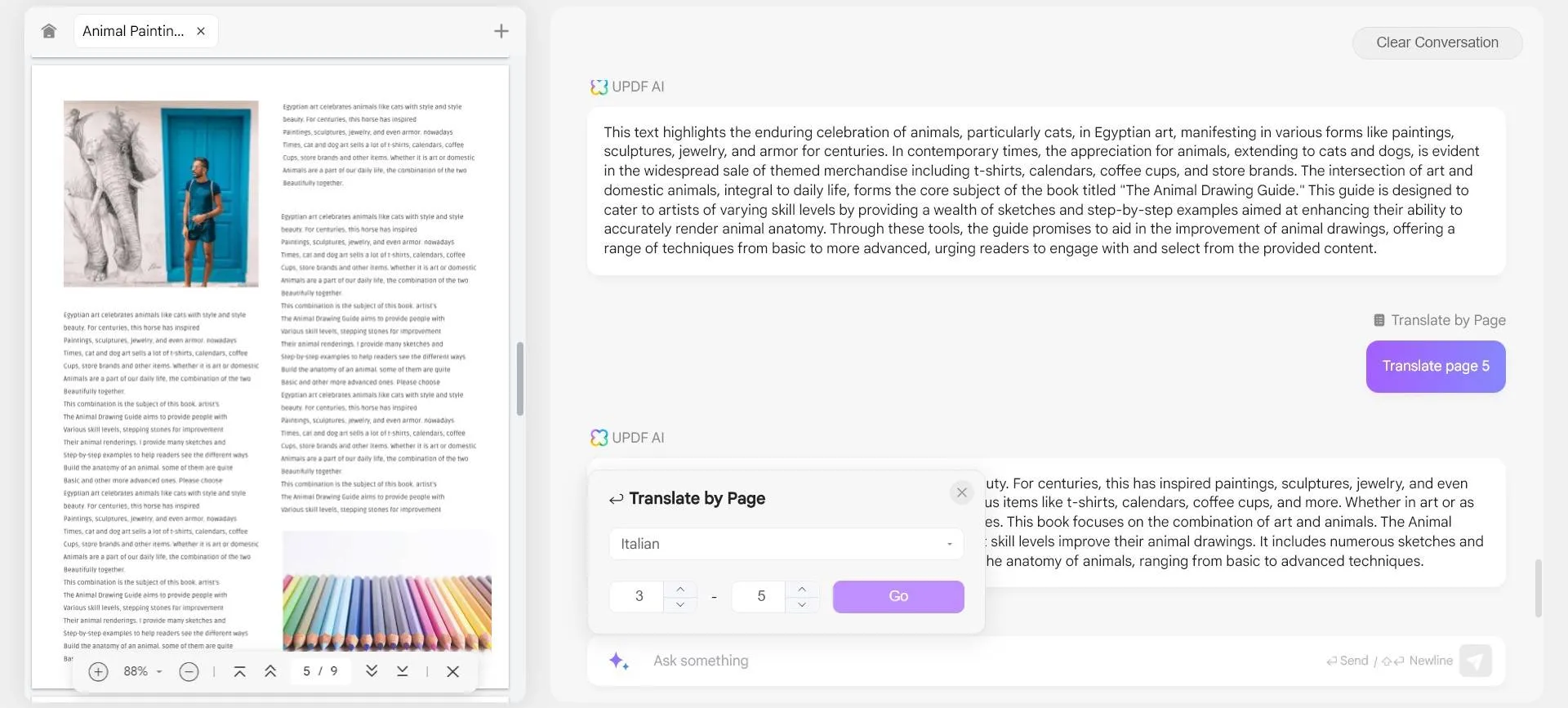
سيوفر مساعد AI ترجمات منفصلة لنطاقات صفحات محددة.
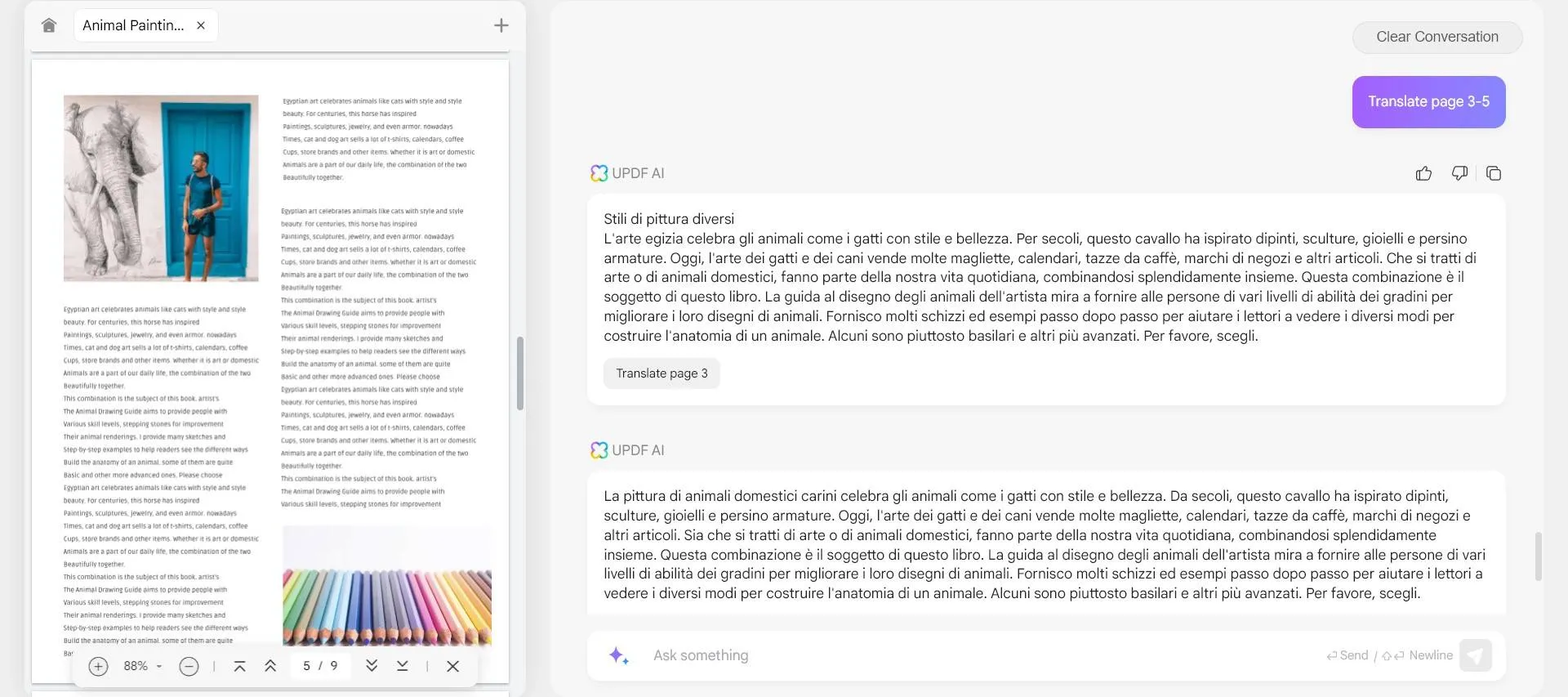
3. الترجمة بنهج النسخ واللصق اليدوي
الخطوة 1. انسخ النص من ملف PDF الذي تريد ترجمته.
الخطوة 2. استخدم المطالبة أدناه لتلخيص النص المنسوخ:
ترجم هذا إلى [اسم اللغة]: [الصق المحتوى]
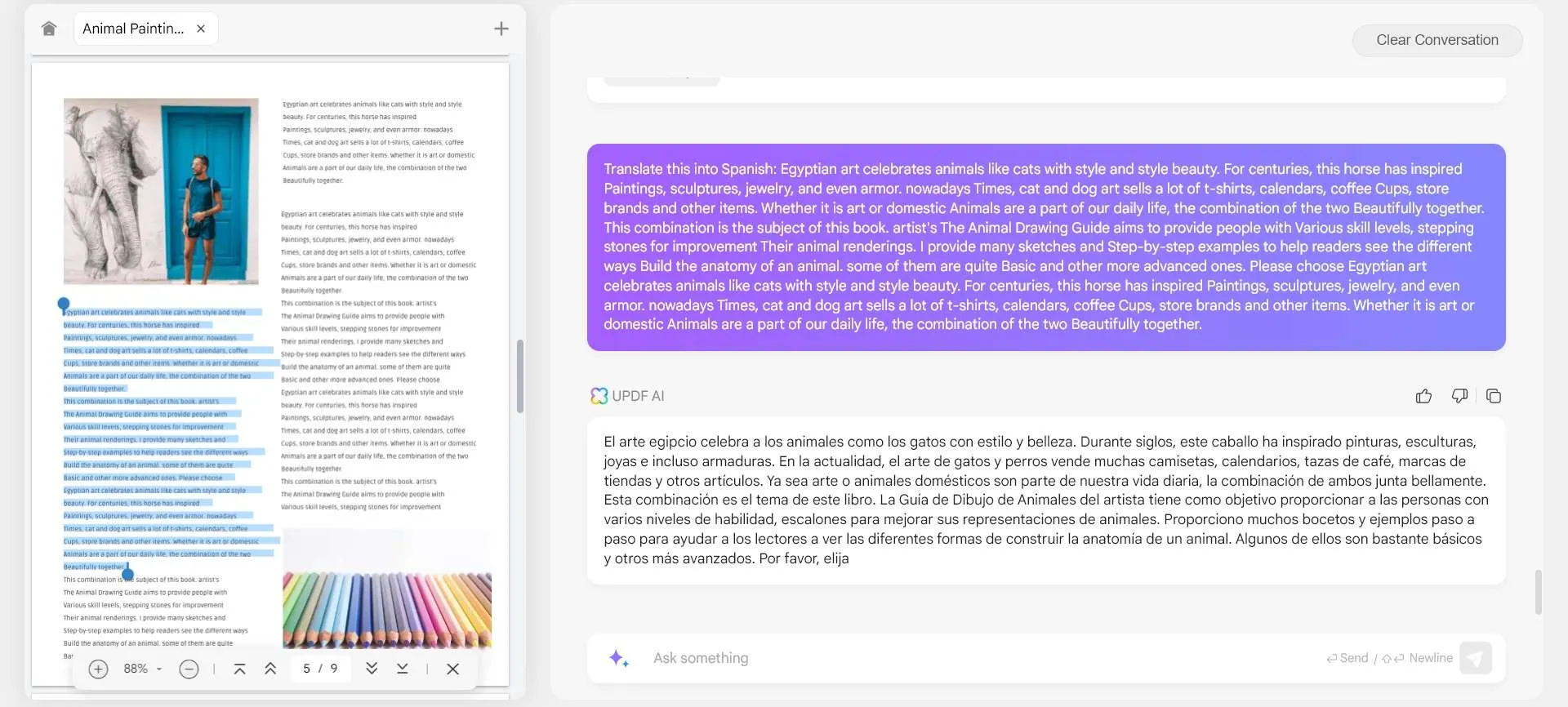
بهذه الطريقة، يمكنك بسهولة الحصول على ترجمة النص المحدد في غضون ثوانٍ.
هل أنت متحمس لاستكشاف مساعد AI Online لـ UPDF؟ انقر هنا لتشغيله على الفور.
الجزء 4. كيفية طرح أسئلة حول ملف PDF في يودف مساعد AI Online لـ UPDF
الخطوة 1. في مربع الدردشة، اكتب السؤال المتعلق بملف PDF واضغط على Enter.
سيوفر لك مساعد AI الشرح الدقيق الذي تبحث عنه. بعد ذلك، يمكنك طرح المزيد من الأسئلة حتى يتم توضيح مفاهيمك.
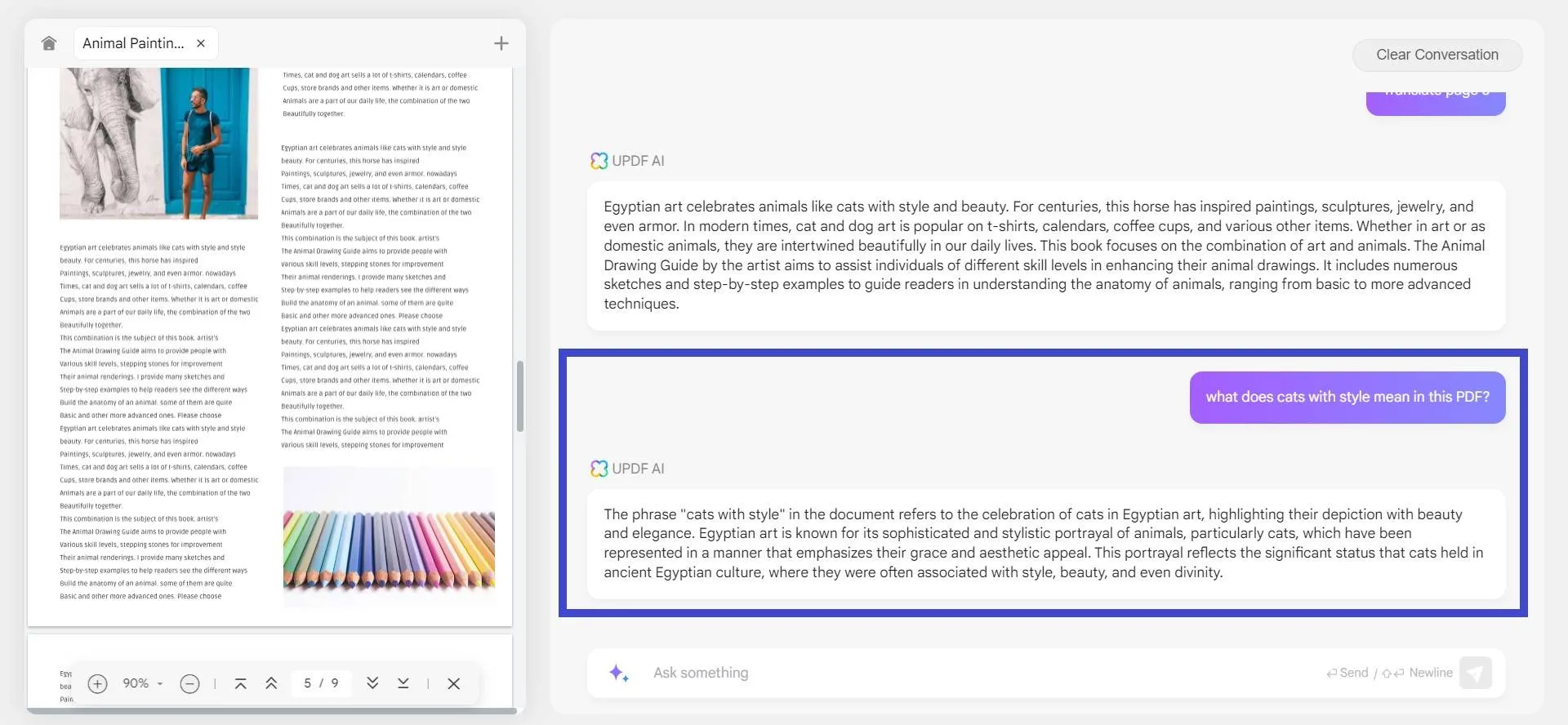
الجزء 5. كيفية تحويل PDF إلى خريطة ذهنية باستخدام UPDF AI Online؟
يوفر UPDF AI عبر الإنترنت خيارًا سريعًا وسريعًا لتحويل ملف PDF الذي تم تحميله إلى خريطة ذهنية. إليك كيفية القيام بذلك:
الخطوة 1. بعد تحميل ملف PDF، انقر على ”موجه“ في الأسفل واختر ”إنشاء خريطة ذهنية“. حدد نطاق الصفحات وانقر على ”انتقال“.

الخطوة 2. سيقوم UPDF AI عبر الإنترنت بإنشاء الخريطة الذهنية لملف PDF على الفور. يمكنك استخدام الزرين ”+“ و ”-“ للتكبير/التصغير. انقر أيضًا على زر ملء الشاشة لعرض أفضل للخريطة الذهنية الخاصة بك.

الخطوة 3. يمكنك النقر على زر ”إعادة إنشاء“ لإنشاء خريطة ذهنية أخرى. بدلاً من ذلك، يمكنك أيضًا استخدام مربع الدردشة لإدخال المطالبات والحصول على خريطة ذهنية مخصصة.

الخطوة 4. بمجرد الانتهاء من الخريطة الذهنية، انقر على زر ”تنزيل“ لحفظها على جهازك. يمكنك أيضًا فتحها في علامة تبويب جديدة لسهولة الوصول إليها.

بهذه الطريقة، يمكنك بسهولة تحويل PDF إلى خريطة ذهنية وتحسين طريقة فهمك لملفات PDF.
الجزء 6. كيفية الانخراط في المحادثات مع UPDF AI على الويب
مع ميزة الدردشة الجديدة متعددة ملفات PDF الجديدة في UPDF AI Online، لم تكن إدارة وتحليل المستندات المتعددة أسهل من أي وقت مضى. من خلال إنشاء مجموعات PDF، يمكنك تجميع الملفات ذات الصلة والتفاعل معها بسلاسة. سواء كنت بحاجة إلى تلخيص المحتوى، أو تحليل البيانات، أو استخراج رؤى رئيسية عبر جميع الملفات، فإن UPDF AI Online يبسّط العملية. اتبع هذه الخطوات للبدء والاستفادة القصوى من هذه الميزة الفعالة!
الخطوة 1. افتح الواجهة الرئيسية ل UPDF AI عبر الإنترنت وانقر على زر ”+“ (مجموعة جديدة) لإنشاء مجموعة PDF. يمكنك إعادة تسمية المجموعة لتناسب احتياجاتك. إذا لم يتم توفير أي اسم، فسيتم تعيينه افتراضيًا إلى ”مجموعة جديدة“.

الخطوة 2. مرر مؤشر الماوس فوق المجموعة التي تم إنشاؤها حديثًا، وستظهر أيقونة ”+“ (ملف جديد). انقر فوقها لتحميل ملفات PDF من وحدة التخزين المحلية أو حدد الملفات الموجودة التي تم تحميلها بالفعل إلى حسابك.
- يمكن للمستخدمين المجانيين أو غير المسجلين إضافة ما يصل إلى 5 ملفات إلى مجموعة.
- يمكن للمستخدمين المدفوعين الذين لديهم اشتراكات UPDF AI تحميل ما يصل إلى 100 ملف PDF (100 ميجابايت/ملف) لكل مجموعة وإنشاء مجموعات غير محدودة، مع البقاء ضمن حد التخزين السحابي لحساباتهم.

الخطوة 3. بمجرد تحميل ملفات PDF، يمكنك البدء في التفاعل مع المجموعة. أدخِل مطالبتك في صندوق الدردشة لتطلب منAI على الإنترنت تلخيص المستندات أو ترجمتها أو الإجابة عن الأسئلة المتعلقة بها. على سبيل المثال، إذا قمت بتحميل عدة أوراق بحثية عن الثقافة والحضارة، يمكنك أن تطلب من الذكاء الاصطناعي استخراج وتلخيص النقاط الرئيسية، مما يساعدك على صياغة ورقة بحثية خاصة بك بناءً على هذه الأفكار.

الجزء7. كيفية الانخراط في المحادثات مع يودف للذكاء الاصطناعي على الويب
الخطوة 1. أغلق ملف PDF المفتوح أو انقر على أيقونة "الصفحة الرئيسية" من الزاوية العلوية اليسرى للانتقال إلى الصفحة الرئيسية.
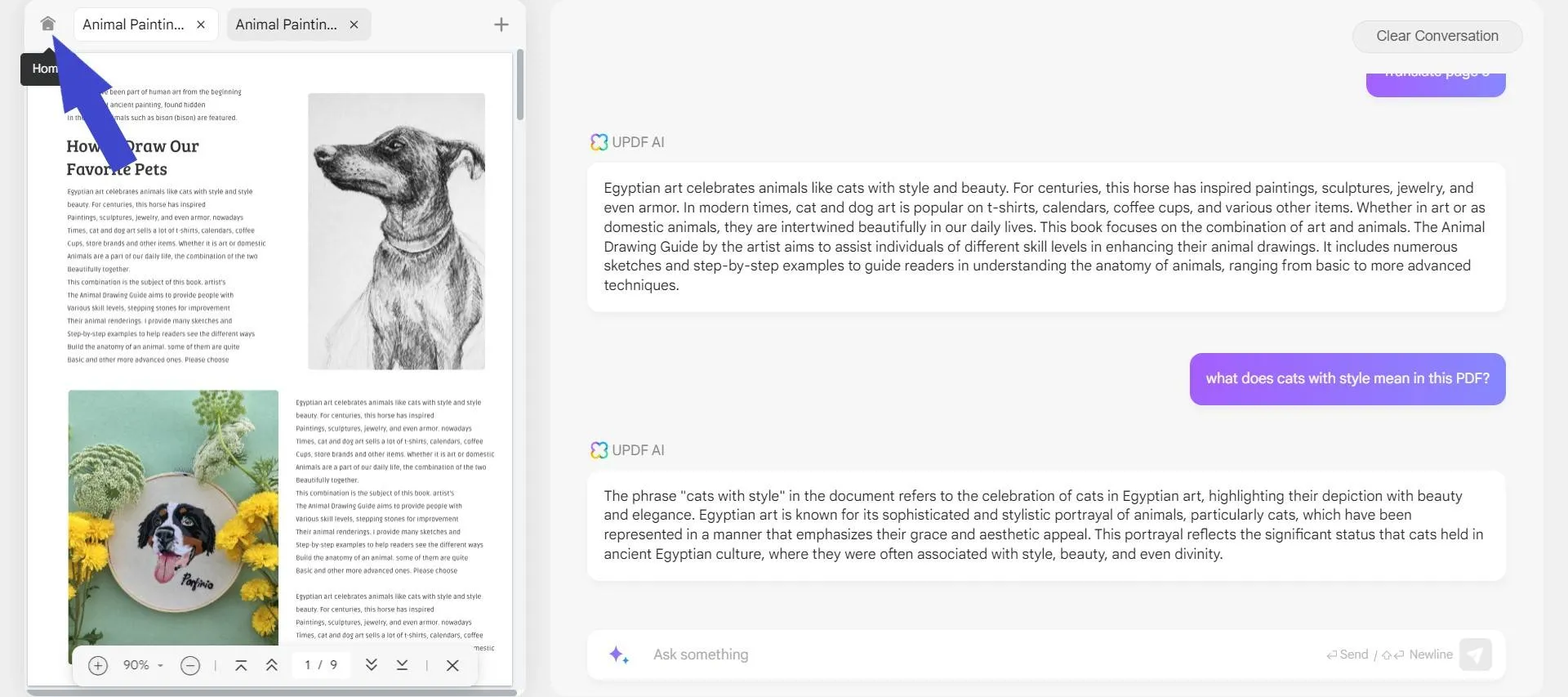
الخطوة 2. انقر على أيقونة "موجه سريع" من الأسفل ثم حدد وضع المحادثة: تلخيص، أو ترجمة، أو شرح.
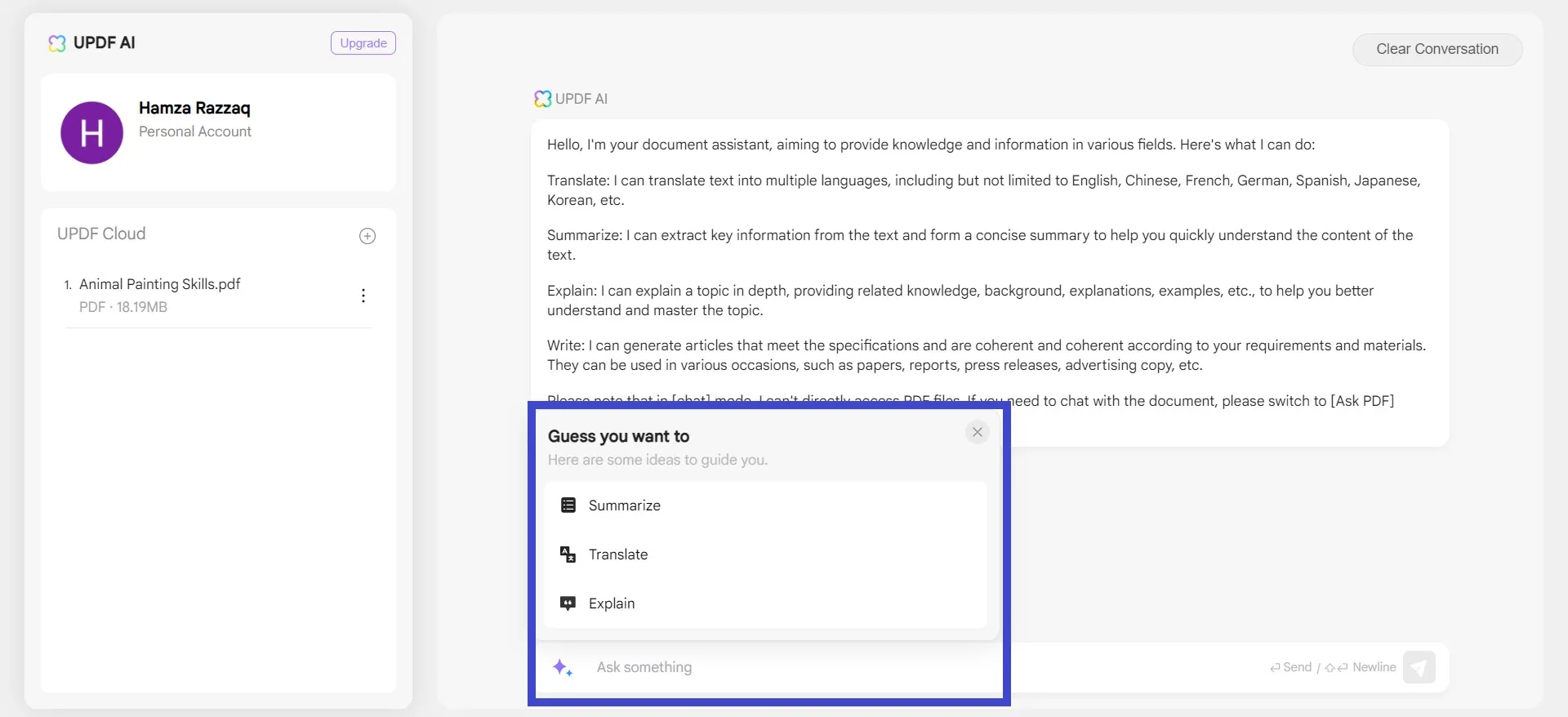
الخطوة 3. أدخل المطالبة واحصل على الإخراج المطلوب.
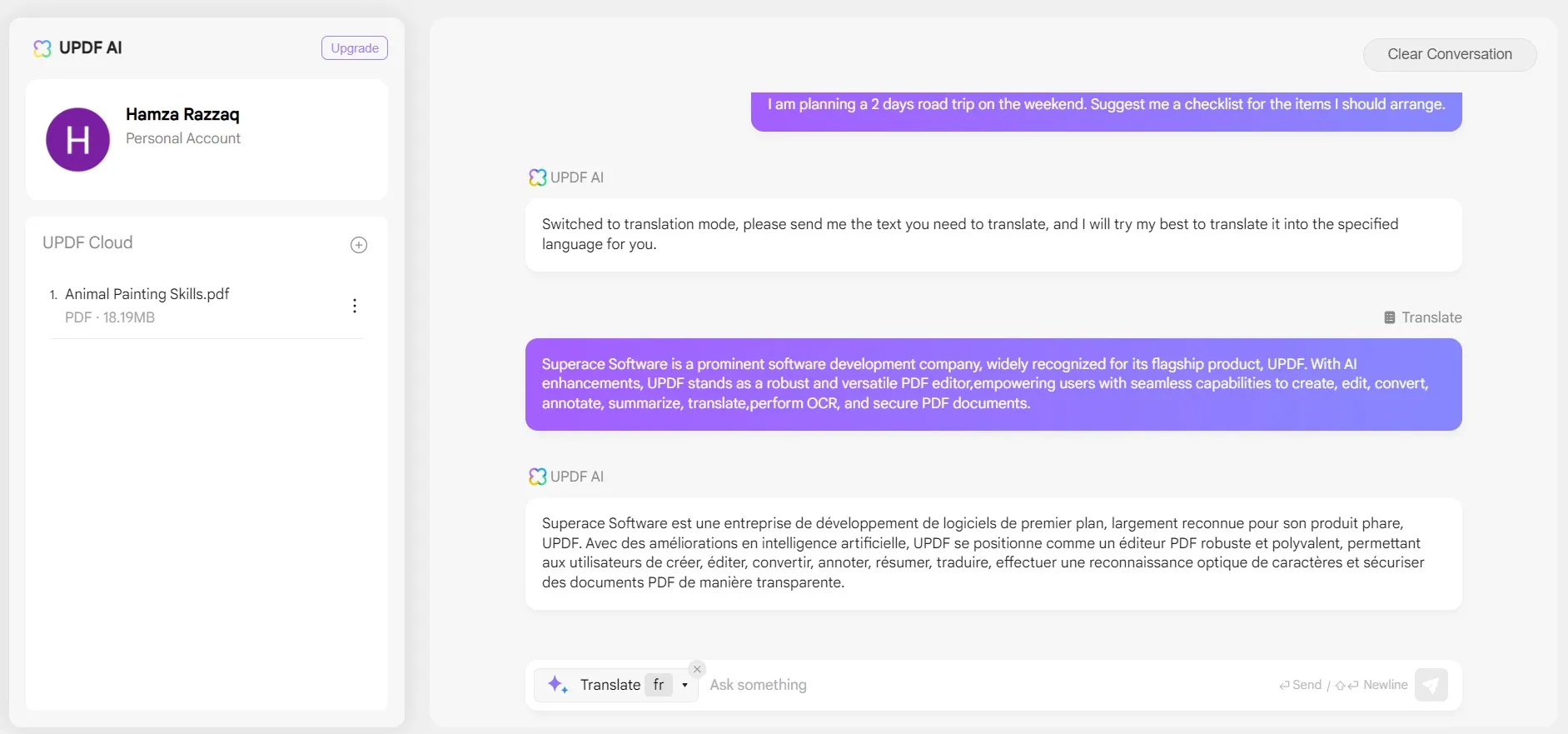
الخطوة 4. يمكنك أيضًا بدء محادثات حول أي شيء مع مساعد مساعد AI. ببساطة، استخدم مربع الدردشة لإدخال المطالبة حول أي محادثة تريد إجراؤها مع مساعد مساعد AI ومتابعة المحادثة ذهاباً وإياباً.
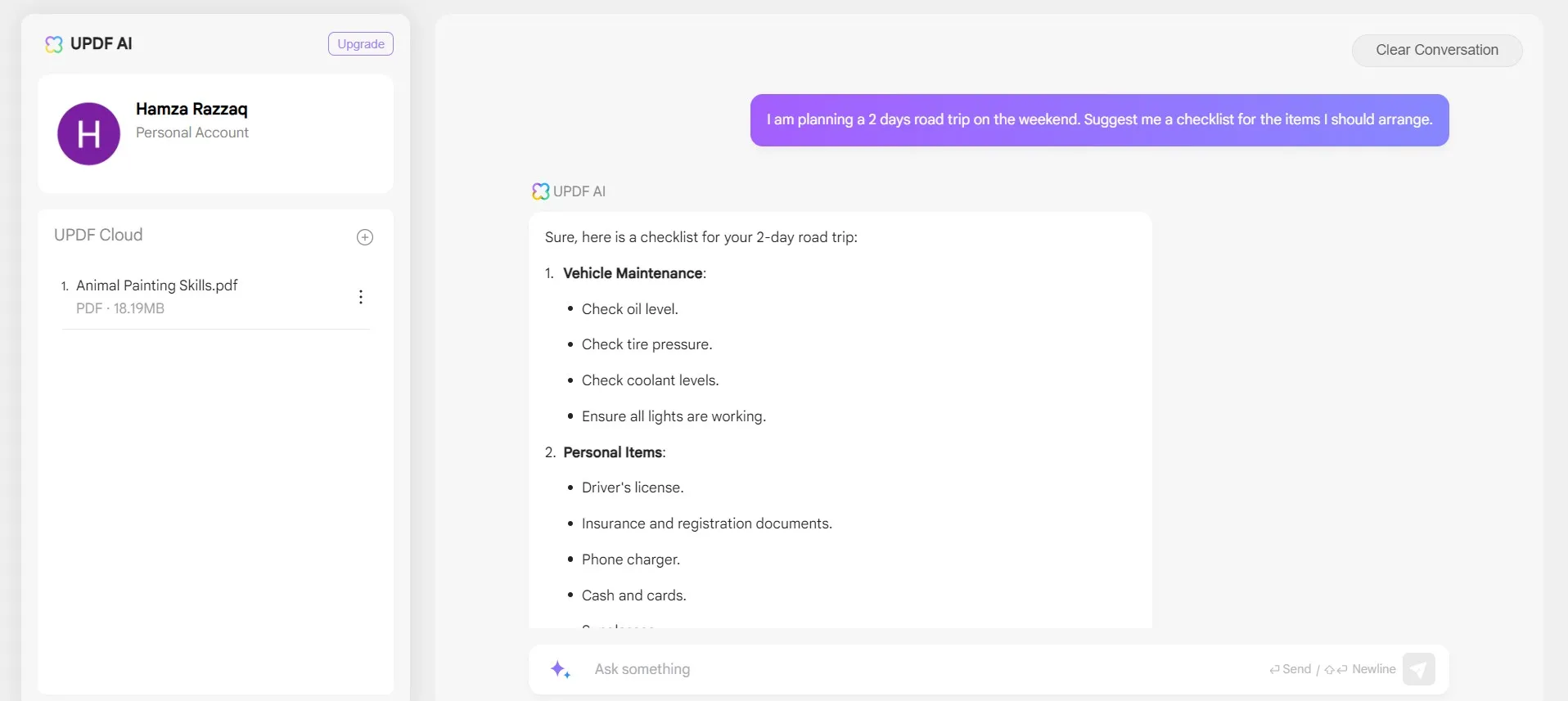
بهذه الطريقة، يمكنك الانخراط في محادثات مع مساعد AI Online لـ UPDF وتعظيم الاستفادة منه.
الجزء 8. كيفية الدردشة مع الصورة باستخدام UPDF AI Online؟
هل تريد اختبار ميزة الدردشة عبر الويب مساعد AI Online لـ UPDF Chat الآن؟ انقر هنا لاستخدامها على الفور.
تمامًا مثل ملفات PDF، يمكنك تحميل صورة إلى UPDF AI عبر الإنترنت ثم الدردشة مع الصورة. فيما يلي قائمة بالأنشطة التي يمكنك القيام بها مع صورة باستخدام UPDF AI عبر الإنترنت:
1. استخراج النص من الصورة
الخطوة 1. قم بتحميل ملف الصورة إلى UPDF AI عبر الإنترنت باستخدام أيقونة المرفق في أسفل الشاشة.
الخطوة 2. اكتب المطالبة ”استخراج النص من الصورة“ واضغط على مفتاح ”Enter“. سيقوم برنامج UPDF AI عبر الإنترنت باستخراج نص الصورة وعرضه في غضون ثوانٍ.

2. إنشاء محتوى حول الصورة
لنفترض أنك تريد الحصول على محتوى إعلاني لصورة المنتج. يمكنك تحميل الصورة إلى UPDF AI عبر الإنترنت وكتابة مطالبة مثل ”اكتب محتوى إعلاني للترويج لهذا المخبز. لا تزيد عن 10 كلمات“.

3. ترجمة نص الصورة إلى لغة أخرى
الخطوة 1. قم بتحميل ملف الصورة مع النص الذي تريد ترجمته. اكتب المطالبة ”ترجمة النص إلى الإسبانية“ واضغط على ”Enter“. سترى أن UPDF AI عبر الإنترنت يقوم باستخراج نص الصورة وترجمته إلى اللغة المطلوبة.

4. الدراسة عن طريق الدردشة مع الصورة
لنفترض أنك تدرس وتحتاج إلى مساعدة الذكاء الاصطناعي في حل المشكلة. يمكنك التقاط لقطة شاشة/صورة للمشكلة، وتحميلها إلى UPDF AI عبر الإنترنت، وكتابة المطالبة، مثل ”حل المشكلة“.
سيقوم برنامج UPDF AI عبر الإنترنت بتحليل المشكلة بذكاء من الصورة وتقديم حل لها.

5. تحديد واقتراح من خلال الدردشة مع الصورة
الخطوة 1. لتحديد من أين تم التقاط الصورة، قم بتحميل ملف الصورة على يوبديف AI على الإنترنت. استخدم المطالبة ”أين تم التقاط هذه الصورة؟ سيقوم مساعد الذكاء الاصطناعي بتحديد وتوفير المعلومات المطلوبة.

الخطوة 2. للحصول على اقتراحات حول الصورة، يمكنك استخدام المطالبة ”كيف تلتقط صورة كهذه؟ سيقدم لك المساعد بعض الأفكار التي يمكنك التفكير فيها.

الجزء الـ9 الأسئلة الشائعة حول شبكة الويب الخاصة بـ مساعد AI Online لـ UPDF
Q1. هل يمكنني الوصول إلى المحادثات السابقة مع ملفات PDF التي تم تحميلها؟ كيف؟
نعم، يمكنك الوصول إلى المحادثات السابقة مع ملفات PDF التي تم تحميلها على UPDF.
على الويب: استخدم ميزة "سجل البحث".
في تطبيق UPDF: ابحث عن ملفات PDF التي سبق تحميلها وأعد فتحها وانقر على زر مساعد AI لعرضها.
Q2. هل يمكن استخدام الذكاء الاصطناعي UPDF على أجهزة أخرى مثل الكمبيوتر أو الهاتف الذكي؟
نعم، يمكن استخدام تطبيق مساعد AI Online لـ UPDF والتطبيق على أجهزة أخرى. يمكنك استخدام مساعد AI Online لـ UPDF على أي جهاز كمبيوتر أو هاتف ذكي باستخدام متصفح الويب. ثانيًا، تطبيق UPDF متاح لجميع المنصات الرئيسية الأربعة، بما في ذلك ويندوز وماك وأندرويد و iOS. لذا، يمكنك الوصول إلساعد AI على أي جهاز من اختيارك.
Q3. تطبيق UPDF مقابل تطبيق مساعد AI Online لـ UPDF: ما الفرق بينهما؟
تطبيق UPDF هو حل برمجي قابل للتنزيل على أجهزة الكمبيوتر والهواتف الذكية. يوفر العديد من أدوات تحرير PDF وميزات مساعدة الذكاء الاصطناعي المدمجة. من ناحية أخرى، يوفر تطبيق مساعد AI Online لـ UPDF وظائف مساعدة الذكاء الاصطناعي التي يمكن الوصول إليها من المتصفح دون الحاجة إلى التثبيت. وهو يركز على المهام المتعلقة بتلخيص محتوى PDF وترجمته وشرحه.
يتطلب كل من تطبيق UPDF و مساعد AI Online لـ UPDF نفس حساب UPDF للوصول إلى مزايا الذكاء الاصطناعي. على سبيل المثال، إذا كنت تستخدم الإصدار التجريبي المجاني من مساعد AI
وقمت بتحميل ملف PDF واحد للتحليل في التطبيق، فلن يتبقى لك بعد ذلك سوى ملفين آخرين من ملفات PDF لتحليلهما في إصدار الويب، حيث يمكنك تحليل ثلاثة ملفات PDF فقط في الإصدار التجريبي المجاني.
لمزيد من الأسئلة الشائعة حول مساعد AI، اقرأ الأسئلة الشائعة حول مساعد AI
.
الخاتمة
يعمل برنامج UPDF AI عبر الإنترنت على رفع قدرات برنامج UPDF AI القائم على التطبيق وجعله في متناول المستخدمين الذين يستخدمون أي متصفح من اختيارهم. والآن، يمكن للمستخدمين تحميل ملفات PDF بسهولة على UPDF AI عبر الإنترنت من أجهزة الكمبيوتر أو الهواتف الذكية الخاصة بهم والحصول على ملخصات أو ترجمات أو شروحات أو خرائط ذهنية أو محادثات تفاعلية. وبالمثل، يمكنهم تحميل الصور ثم استخراج أو ترجمة نص الصورة والدردشة حول محتوى الصورة بسهولة. لذلك، فقد حان الوقت للاستفادة من الذكاء الاصطناعي UPDF AI عبر الإنترنت وتعزيز إنتاجيتك باستخدام مساعد الذكاء الاصطناعي لملفات PDF/الصور على الويب.
Windows • macOS • iOS • Android آمن بنسبة 100%
 UPDF
UPDF
 UPDF لـWindows
UPDF لـWindows UPDF لـMac
UPDF لـMac UPDF لـiPhone/iPad
UPDF لـiPhone/iPad UPDF لـAndroid
UPDF لـAndroid  UPDF AI عبر الإنترنت
UPDF AI عبر الإنترنت UPDF Sign
UPDF Sign عرض PDF
عرض PDF التعليق لملف PDF
التعليق لملف PDF تحرير PDF
تحرير PDF تحويل PDF
تحويل PDF إنشاء PDF
إنشاء PDF ضغط PDF
ضغط PDF تنظيم PDF
تنظيم PDF دمج PDF
دمج PDF تقسيم PDF
تقسيم PDF اقتصاص PDF
اقتصاص PDF حذف صفحات PDF
حذف صفحات PDF تدوير PDF
تدوير PDF توقيع PDF
توقيع PDF نموذج PDF
نموذج PDF مقارنة PDF
مقارنة PDF حماية PDF
حماية PDF طباعة PDF
طباعة PDF معالجة الدفعات
معالجة الدفعات OCR
OCR UPDF Cloud
UPDF Cloud حول UPDF AI
حول UPDF AI حلول UPDF AI
حلول UPDF AI الأسئلة الشائعة حول UPDF AI
الأسئلة الشائعة حول UPDF AI تلخيص PDF
تلخيص PDF ترجمة PDF
ترجمة PDF شرح PDF
شرح PDF الدردشة مع PDF
الدردشة مع PDF الدردشة مع الصورة
الدردشة مع الصورة تحويل PDF إلى خريطة ذهنية
تحويل PDF إلى خريطة ذهنية الدردشة مع AI
الدردشة مع AI دليل المستخدم
دليل المستخدم المواصفات التقنية
المواصفات التقنية التحديثات
التحديثات الأسئلة الشائعة
الأسئلة الشائعة حيل UPDF
حيل UPDF مدونة
مدونة الأخبار
الأخبار مراجعات UPDF
مراجعات UPDF مركز التحميل
مركز التحميل اتصل بنا
اتصل بنا